يمكن للأجهزة المحمولة في الوقت الحاضر تشغيل تطبيقين أو أكثر في وقت واحد على الشاشة أو في الخلفية. ميزة مفيدة للعديد من أحدث الأدوات فيما يتعلق بهذا الوضع هي وضع تقسيم الشاشة. إذا كنت لا تعرف كيفية تقسيم الشاشة على جهاز محمول ، فقد وصلت إلى المكان الصحيح. سيساعدك هذا الدليل في التعرف عليه بسهولة.
ما هو وضع تقسيم الشاشة؟
يتيح لك وضع تقسيم الشاشة الوصول إلى تطبيقين أو وظيفتين مكدستين أو جنبًا إلى جنب على شاشة واحدة. وهي تختلف عن ميزة الصورة في الصورة ذات الصلة التي تفتح أيضًا تطبيقين على شاشة واحدة ولكن أحدهما متراكب على الآخر.
يجعل وضع الشاشة المنقسمة على الهاتف المحمول أو الكمبيوتر اللوحي من القيام بمهام متعددة أمرًا سهلاً في أي وقت وفي أي مكان. مع ذلك ، ليست هناك حاجة لتصفح العديد من القوائم والذهاب بين تطبيقين فقط للتحقق من كليهما. نتيجة لذلك ، يمكنك القيام بالمزيد من المهام في فترة زمنية قصيرة. إنها مريحة مثل وظيفة الصورة في الصورة ولكن التخطيط أكثر إتقانًا لأن التطبيقات المحملة لا تمنع بعضها البعض.
كيفية تقسيم الشاشة على Android؟
دعنا ننتقل إلى البرنامج التعليمي الأول الآن بعد أن عرفت ما هو وضع تقسيم الشاشة. فيما يلي طريقتان لتقسيم الشاشة لتطبيقين على هاتف Android أو كمبيوتر لوحي:
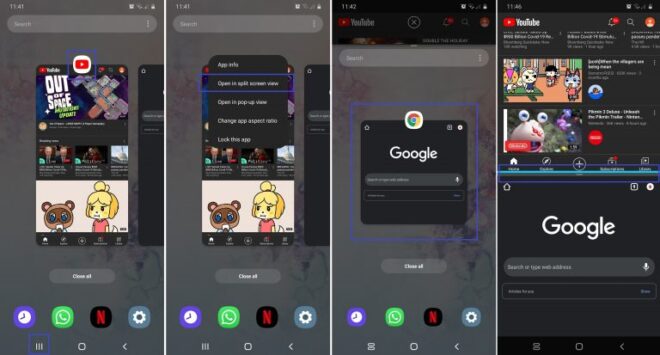
طريقة 1
1. انقر فوق التطبيقين لتضمينهما في وضع تقسيم الشاشة.
2. اضغط على أيقونة الخطوط الثلاثة الموجودة على الواجهة السفلية للشاشة الرئيسية للجهاز.
3. عند تصغير التطبيق الأول إلى نافذة ، اضغط مطولاً على أيقونته.
4. انقر على “فتح في عرض الشاشة المنقسمة”.
5. اضغط على نافذة التطبيق الثانية المصغرة لإضافتها إلى وضع تقسيم الشاشة.
الطريقة الثانية
يمكن أن تختلف الطريقة قليلاً بناءً على طراز جهاز Android. في حالة عدم نجاح مجموعة التعليمات المذكورة أعلاه من جانبك ، يمكنك تجربة هذه الخطوات البديلة:
1. قم بتشغيل التطبيقات التي تريد وضعها على الشاشة المنقسمة.
2. انقر على أيقونة مكونة من ثلاثة أو سطرين أسفل واجهة الصفحة الرئيسية.
3. اسحب النافذة المصغرة من التطبيق الأول إلى أعلى الشاشة.
4. قم بالخطوة السابقة للتطبيق الثاني أيضًا ولكن اسحب إلى أسفل التطبيق الأول.
بعد اتباع هذه الخطوات ، سيتم تشغيل التطبيقين وعرضهما في وقت واحد. سيظهر أحدهما في الأعلى والآخر في الأسفل عند ضبط الجهاز على اتجاه رأسي ثابت. ستظهر التطبيقات جنبًا إلى جنب إذا قمت بالتبديل إلى العرض الأفقي. يفصل شريط بين الشاشتين. يمكنك سحب الشريط لأعلى ولأسفل أو لليسار ولليمين لضبط مساحة الشاشة التي يشغلها كل تطبيق.
تعطيل وضع تقسيم الشاشة
يعد تعطيل وضع تقسيم الشاشة أمرًا سهلاً مثل تنشيطه. فيما يلي تعليمات سريعة:
1. اضغط لفترة طويلة على الشريط الأوسط بين التطبيقين المعروضين.
2. اسحبها لأعلى على التطبيق المحدد الذي تريد إغلاقه.
3. أغلق التطبيق الآخر بشكل عادي أو عبر الرمز X إن وجد.
كيفية تقسيم الشاشة على iPhone؟
يجب عليك تنزيل تطبيقات الجهات الخارجية واستخدامها لتقسيم الشاشة على أجهزة iPhone نظرًا لعدم وجود ميزة مضمنة لها. WebDuo Pro و SplitNet هما تطبيقان شائعان للغرض المذكور. الأول بسعر 1.99 دولار بينما الأخير مجاني في متجر التطبيقات.
طريقة 1
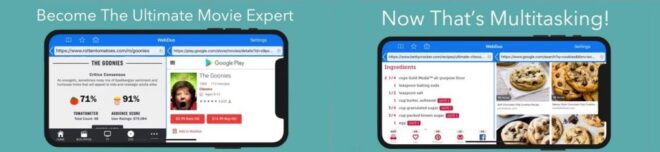
إليك كيفية استخدام WebDuo Pro:
1. قم بتنزيل WebDuo Pro من متجر التطبيقات.
2. قم بتشغيل التطبيق من الواجهة الرئيسية.
3. اكتب عنوان URL لموقع الويب الأول الذي تريد فتحه في الجزء الأيمن.
4. أدخل عنوان URL الخاص بموقع الويب الثاني في الجزء الأيسر.
قم بتنزيل WebDuo Pro من متجر التطبيقات
الطريقة الثانية
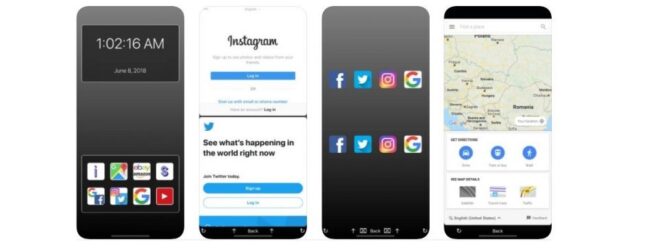
إليك كيفية استخدام SplitNet:
1. قم بتنزيل SplitNet مجانًا من متجر التطبيقات.
2. انقر لفتحه من الشاشة الرئيسية.
3. اختر التطبيقات المقترنة المحددة مسبقًا التي تريدها من الرموز الموجودة في النصف السفلي من واجهة SplitNet.
4. يمكنك أيضًا إضافة أزواج التطبيقات المخصصة من خلال النقر على رمز “S” متبوعًا بالنقر يدويًا على تطبيقين من اختيارك.
قم بتنزيل SplitNet من متجر التطبيقات
كيفية تقسيم الشاشة على نظام تشغيل iPad؟
في حين أن أجهزة iPhone لا تحتوي على وضع تقسيم الشاشة مدمجًا حتى الآن ، إلا أن أجهزة iPad بها. تسمى الميزة Split View وهي تعمل مثل Split Screen Mode في أجهزة Android. يمكنك فتح واستخدام تطبيقين في وقت واحد من خلاله.
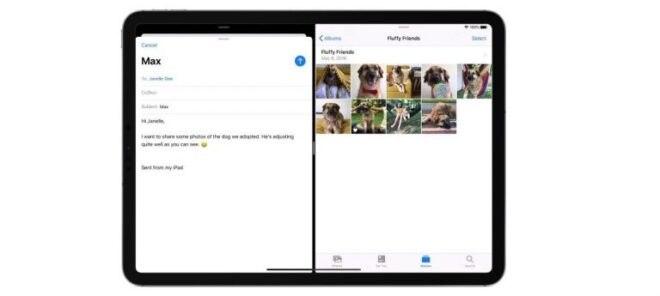
فيما يلي كيفية تقسيم الشاشة على جهاز iPad لتطبيقين:
1. قم بتشغيل أحد التطبيقات التي تريد استخدامها.
2. اسحب قفص الاتهام عن طريق التمرير لأعلى من أسفل الواجهة الرئيسية.
3. اسحب التطبيق الثاني الذي تريد إضافته إلى Split View إلى الجانب الأيسر أو الأيمن من الشاشة.
4. اضغط لفترة طويلة واسحب الشريط الأوسط لضبط مقدار مساحة الشاشة التي يحصل عليها كل تطبيق.
يمكنك إغلاق Split View من خلال خطوة واحدة فقط. ما عليك سوى سحب الفاصل المركزي فوق التطبيق المحدد الذي تريد إيقاف تشغيله.
الأجهزة والتطبيقات المتوافقة
ما الذي تحتاجه لتمكين وضع تقسيم الشاشة؟ أحد المتطلبات هو أنه يجب أن يكون لديك هاتف ذكي أو كمبيوتر لوحي يدعم هذه الميزة. هذا لأنه ليس كل الأجهزة لها الوظيفة المذكورة.
تم تقديم وضع تقسيم الشاشة لأول مرة عندما تم إطلاق Android 7.0. كان موجودًا في الإصدارات الأحدث من نظام التشغيل. لذلك ، ستحتاج إلى جهاز يعمل بنظام Android 7.0 إلى 11.0.
في نظام iOS ، لا يوجد Split View مدمج كما تمت مناقشته ، لذا يمكن لأي iPhone القيام بذلك طالما أنه يستخدم تطبيقًا تابعًا لجهة خارجية. فيما يتعلق بنظام التشغيل iPad OS ، فإن الأجهزة التي تدعم الوظيفة هي iPad Pro و iPad الجيل الخامس و iPad Air 2 و iPad Mini 4 وإصدارات iPad الأحدث.
فيما يتعلق بالتطبيقات المتوافقة مع وضع تقسيم الشاشة أو العرض ، هناك الكثير مما يجب ذكره على الرغم من أنه لا يمكن للجميع دعم هذه الميزة. معظم التطبيقات التي يمكن تشغيلها واستخدامها على الشاشة المنقسمة هي المتصفحات والمراسلة والوسائط الاجتماعية وتدفق الفيديو وتطبيقات الاستضافة. هذا لأن هذه هي الأنواع التي يسهل استخدامها أثناء تعدد المهام.
عمليات الاقتران الشائعة بين الشاشة هي متصفح وتطبيق مراسلة وتطبيق دفق فيديو وتطبيق مراسلة واثنين من تطبيقات الوسائط الاجتماعية ، على سبيل المثال.
تتضمن التطبيقات التي لا تتوافق عادةً مع وظيفة تقسيم الشاشة ألعابًا بملء الشاشة ومحاكيات. وذلك لأن هذه واجهات تناسب أفضل شاشة عريضة. من السهل معرفة ما إذا كانت هناك مشكلة. سيعرض جهازك ، “التطبيق لا يدعم وضع تقسيم الشاشة”.
عيوب وضع تقسيم الشاشة
حتى إذا كان وضع تقسيم الشاشة و Split View يساعدان بشكل كبير في تعدد المهام ، فهناك بعض الأسباب التي قد تجعلك لا ترغب في استخدامهما كثيرًا. لا تقلق ، مع ذلك ، فهذه ليست مخاطر كبيرة. بدلاً من ذلك ، فهذه عيوب محتملة بناءً على تفضيلاتك.
الأول هو أن وضع تقسيم الشاشة أو Split View يقلل من حجم عرض التطبيق. إذا لم تكن عيناك معتادتين على النظر إلى الشاشات الصغيرة ، فقد تختار القيام بهذه الوظيفة. تحتوي الهواتف المحمولة بالفعل على شاشات صغيرة ، لذا فإن تركيب تطبيقين في إطار واحد يعد عرضًا أصغر. تتمتع أجهزة الكمبيوتر اللوحي بشاشة أكبر مقارنة بالهواتف المحمولة ، لذا قد تفضل استخدام الميزة على تلك الأجهزة.
ثانيًا ، تستهلك الميزة عمرًا أطول للبطارية مقارنةً بتطبيق واحد قيد التشغيل معروض. هذا معطى لأن جهازك يحتاج إلى مزيد من الطاقة للتعامل مع وظائف متعددة. إذا كنت تريد أن يستمر هاتفك المحمول أو الكمبيوتر اللوحي طوال اليوم ، فلا يُنصح باستخدام ميزة تعدد المهام المذكورة.
أخيرًا ، يمكن أن يكون مشتتًا في بعض الأحيان. على سبيل المثال ، لقد قمت بإقران تطبيق دفق فيديو بتطبيق مراسلة. إذا استمرت الإشعارات من هذا الأخير في الظهور ، فقد يعيقك ذلك عن التركيز على ما تشاهده. علاوة على ذلك ، من الأفضل الاستمتاع بالأفلام دون انقطاع وعلى شاشة كبيرة.